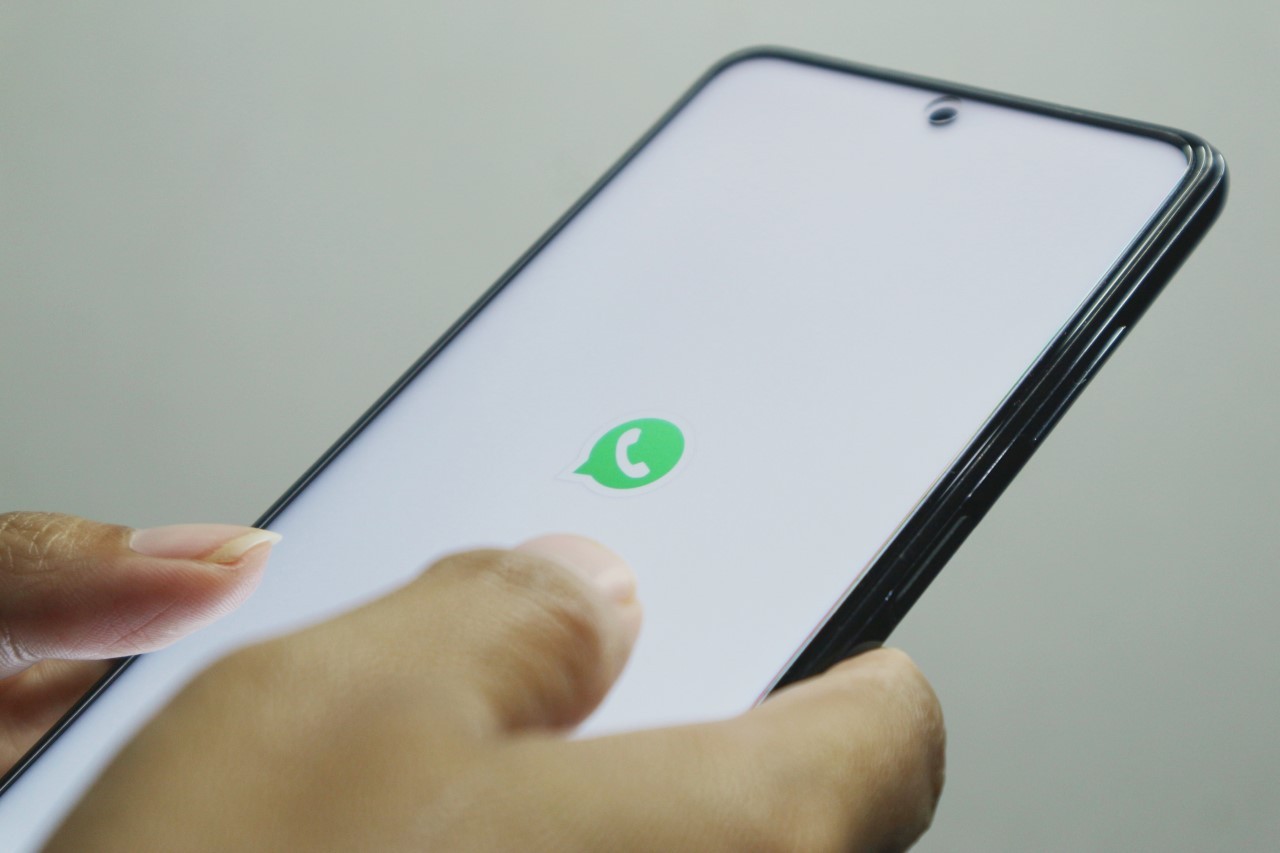
Gadgetren – Setelah menghadirkan transfer chat history dari perangkat iOS ke Android, akhirnya WhatsApp mengeluarkan pemindahan chat history sebaliknya yakni dari perangkat Android ke iOS seperti iPhone.
Transfer chat history dari perangkat Android ke iOS ini masih tersedia dalam versi Beta sehingga hanya pengguna WhatsApp Beta yang bisa mencoba layanan baru ini. Namun demikian ketersediaan secara penuh kemungkinan akan digulirkan secara bertahap termasuk untuk pengguna Indonesia.
Untuk bisa mencoba transfer chat history dari Android ke iOS ada beberapa persyaratan yang dilayangkan oleh WhatsApp. Transfer data tidak bisa begitu saja secara langsung dari perangkat Android ke iOS melainkan kamu harus mengunduh lebih dulu aplikasi bernama Move to iOS pada perangkat Android-nya.
Selain itu, untuk Android dan iOS harus memenuhi syarat perangkat lunak agar bisa melakukan transfer data dengan lancar tanpa hambatan. Pertama pengguna harus memastikan lebih dulu Android yang digunakan minimal mendukung Android 5 Lolipop atau terbaru dan aplikasi WhatsApp Android versi 2.22.7.74 atau terbaru.
Sementara untuk perangkat iOS harus menggunakan sistem operasi iOS 15.5 atau terbaru dengan di dalamnya terinstal aplikasi WhatsApp iOS versi 2.22.10.70 atau terbaru. Kemudian pengguna harus memakai nomor telepon yang sama dengan nomor yang digunakan di perangkat baru.
Pastikan juga perangkat iPhone harus dikembalikan ke pengaturan pabrik untuk dipasangkan dengan aplikasi Move to iOS dan memindahkan data dari Android. Lalu, baik perangkat Android dan iOS harus sama-sama dicharging.
Selain itu, perangkat Android dan iOS harus terhubung ke jaringan Wi-Fi yang sama atau bisa juga kamu menghubungkan perangkat Android ke hotspot iPhone yang menyala. Cara melakukan pemindahan chat history dari Android ke iOS, WhatsApp juga membagikan langkah-langkahnya yang bisa kamu simak di bawah ini.
Cara Transfer Chat History Android ke iPhone
- Buka aplikasi Move to iOS yang sudah diunduh di perangkat Android dan ikuti petunjuk di layar.
- Kode akan ditampilkan di iPhone dan saat diminta, masukkan kode di perangkat Android.
- Ketuk Lanjutkan dan ikuti petunjuk di layar.
- Pilih WhatsApp di layar Transfer Data.
- Ketuk Mulai di perangkat Android dan tunggu sementara saat WhatsApp menyiapkan data untuk diekspor. Di sini akun kamu akan dari Android setelah data selesai disiapkan.
- Ketuk Lanjut untuk kembali ke aplikasi Move to iOS.
- Ketuk Lanjutkan untuk mentransfer data dari Android ke iOS dan tunggu sampai aplikasi Move to iOS mengonfirmasi bahwa transfer data telah selesai.
- Pasang WhatsApp versi terbaru dari Apple App Store.
- Buka WhatsApp lalu masuk menggunakan nomor handphone yang sama dengan yang digunakan di perangkat lama atau Android.
- Ketuk Mulai ketika diminta dan biarkan proses selesai.
- Selesaikan aktivasi perangkat baru. Setelah itu kamu akan dapat melihat chat yang dipindahkan.
Apabila dalam proses pemindahan kamu menemui beberapa kendala, kamu bisa mengakses panduan layanan WhatsApp melalui situs resminya untuk mendapatkan solusi dari apa saja yang menyebabkan transfer data dari perangkat Android ke iOS gagal.












Tinggalkan Komentar